設定
config.exeの設定
全般
- プレイリスト内のファイルの存在確認を行う
プレイリスト内のファイルがない場合、プレイリストから消去する。
- サイズと更新日時を取得する
プレイリストに表示される曲のサイズと更新日時を取得する。
取得しない場合「-」で表示される。
- タイトルとアーティストの表示を逆にする
☑アーティスト/タイトル
☐タイトル/アーティスト
- 起動と同時に再生を開始する
プレイモードに影響を受ける。
(ランダムに設定していた場合、起動後、前回終了時のプレイリスト内のファイルをランダムで再生する。)- 再生位置も復元する
終了時再生していた曲を再開する。
- 最後に再生した曲を選択する
終了時のファイルにフォーカスを当てる。
- システムの優先度を上げる
優先度が「高」になる。
- 閉じるボタンで最小化する
結果はタスクトレイの設定による。
- サブフォルダを検索で圧縮ファイルも検索する
「サブフォルダを検索」(Ctrl+Shift+S)でフォルダ階層にある圧縮内のファイルもプレイリストに検出する。
- シーク
Alt+left 巻戻し、Alt+right 早送り。- シーク時にポーズを解除する
一時停止中のシーク後、ポーズを自動で解除する。
パス
program filesのtestフォルダのtest.exeの場合
例:C:\PROGRA~1\test\test.exe
半角スペースが入ると通らないようです。
また8.3形式のファイル名はコマンドプロンプトで調べられます。
1.コマンドプロンプトを実行
2.[cd (\移動先フォルダ)]で移動
3.[dir /x]を入力
コントロール
| 表示 |
非表示 |
 |
 |
タスクトレイ
ホットキー
バージョン情報
機能
f4b24は
本体から分離可能な機能があれば削除
削除した機能は何らかの方法で補う
という改変方針なので、
公式版本体の機能がプラグイン化されているものもある為、
混同して紹介する部分もありますのでご注意下さい。
まずは同梱のtextと作者サイトを参照して下さい。
今現在のf4b24版(t39)で公式版の機能がプラグイン化されたもの
- zip書庫機能
- ミニパネル
- 設定
- URLを追加
- しおり
- 音声出力機能
- CUEシート読み込み機能
- WinampDSPプラグイン対応機能
addurl(アドレスを追加)
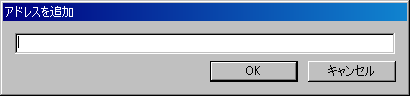
- 導入方法
- 公式Fittle・・・標準機能
- f4b24・・・fgpフォルダに入れる
- 概要
- アドレスを追加する。
- 解説
- Ctrl+U、あるいはプレイリストを右クリックから「アドレスを追加」を選択。
- http://xxx.xxx.xxx.xxx.xxxx/xxx.m3uの場合、.m3uを消して入力する。
- 備考
bookmark(しおり)
- 導入方法
- 公式Fittle・・・標準機能
- f4b24・・・fgpフォルダに入れる
- 概要
- ブックマーク機能。
- 解説
- フォルダツリーでブックマークしたいフォルダを開き、
- メニューの「しおり」から「しおりに追加」を選択。
- フォルダツリープルダウンから追加したフォルダを開ける。
- 備考
minipane(ミニパネル)
- 設定画面
-
- minipane.ini
- 導入方法
- 公式Fittle・・・標準機能
- ANSI版f4b24・・・minipane.dll,minipane.fcp(設定)をfcpフォルダ
- UNICODE版f4b24・・・minipaneu.fgp,minipane.fcp(設定)をfcpフォルダ
- 概要
- ミニパネル化
- 解説
- メニュー-オプション-ミニパネル(Ctrl+C)かステータスバーをダブルクリックする。
- 初回起動後、本体フォルダにminipane.iniが作成される。
- 設定-ミニパネル(fcp)かiniファイル直接編集で設定できる。
[MiniPanel]- Click0=0 左シングルクリック
- Click1=6 左ダブルクリック
- Click2=8 右シングルクリック
- Click3=0 右ダブルクリック
- Click4=5 中シングルクリック
- Click5=0 中ダブルクリック
- TagReverse=0 タイトルとアーティストの表示を逆にする
- TopMost=0 常に手前に表示する
- Scroll=1 長いタイトルをスクロールする
- TimeShow=0 経過時間/再生時間を表示する
- ToolShow=1 ツールバーアイコンを表示する
- FontName= フォント名
- FontHeight=9 フォントサイズ
- FontStyle=0 スタイル
- 備考
- 配布先 amugok
- dllもfcpで設定タブ追加
プラグイン設定
replaygain(リプレイゲイン)
- 導入方法
- 公式Fittle・・・
- f4b24・・・
- 概要
- 音楽ファイルの音量を平均化
- 解説
- replaygain.fgp
- 備考
- 配布先 amugok
- FAQ Replaygainの使い方
lplugin(リストカラム拡張)
-
- 導入方法
- 公式Fittle・・・
- f4b24・・・
- 概要
- リストカラム拡張
- 解説
- lplugin.fgp リストカラム拡張
- lplugin.fcp 設定
- filename.flp ファイル名(拡張子無し)
- taginfo.flp Title/Album/Artist/Track用
設定を開き、リストビューの項目で設定する。- 備考
- 配布先 amugok
simalist(リストカスタマイズ)
- 導入方法
- 公式Fittle・・・公式Fittle用simalist.dllを本体フォルダに入れる
- f4b24・・・f4b24用simalist.fgpとsimalist.fcpをそれぞれfgp、fcpフォルダに入れる
- 概要
- リストを奇数偶数行で色分け表示、リストの行の高さなどを変更。
- 解説
- 同梱テキストを参照
- 備考
- 配布先 lain
mkimg.dll/bkimg.dll(リスト背景画像)
- 導入方法
- 公式Fittle・・・本体フォルダに入れる
- f4b24・・・mkimg.dll 未動作?、bkimg.dll Fittleフォルダに画像とdllファイルを入れる
- 概要
- プレイリストに画像を表示する。
- 解説
- mkimg.dll プレイリスト20個まで背景画像を表示できる。対応拡張子はbmpとjpg。
- bkimg.dll フォルダタブのみ表示。対応拡張子はbmp。
- 備考
- 配布先 mallow&kuuya
tbmgr.dll(ツールバー管理)
- 導入方法
- 公式Fittle、ANSI版f4b24・・・tbmgrA.dll
- UNICODE版f4b24・・・tbmgr.dll
- 公式Fittleは本体フォルダ、f4b24はFittleフォルダに全て入れる
- 概要
- ツールバーを追加するプラグインを管理するプラグイン(各バー毎に各プラグインが必要)
- 解説
- 1.ツールバー管理プラグイン tbmgr(A).dll (tb_*.dll の読み込みをする)
- 2.拡張ツールバー tb_toolbarEx.dll (tb_toolbarEx.png 通常ボタンの画像、tb_toolbarEx-hot.png マウスを合わせた時のボタン画像)
- しおり追加 tb_favorite.dll (f4b24の場合はしおり機能を追加して下さい)
- タグ情報を表示 tb_tag.dll
- 経過時間/合計時間を表示 tb_time.dll
- ボリュームのパーセンテージを表示 tb_volume.dll
1.ツールバー管理プラグインと2.各ツールバープラグインを導入する。- 起動後、オプションのツールバーまたはツールバー右クリックから追加ツールバーを選択し、表示する。
- 備考
- 配布先 U
- tb_toolbarEx.dllヘルプ
- 作者サイトに詳しい説明があります。
mainmenu.dll(メインメニュー)
- 導入方法
- 公式Fittle、ANSI版f4b24・・・mainmenuA.dll
- UNICODE版f4b24・・・mainmenu.dll
- 公式Fittleは本体フォルダ、f4b24はFittleフォルダに入れる
- 概要
- fittleのシステムメニューにメインメニューを追加するプラグイン
- 解説
- tb_toolbarExと連携可能
- 詳しくは作者サイトを参照。
- 備考
- 配布先 U
balloon.dll(バルーン表示)
-
- 導入方法
- 公式Fittle・・・dllとiniを本体フォルダに入れる
- f4b24・・・Fittleフォルダに入れる
- 概要
- 曲名のお知らせ機能をバルーンで表示する。
- 解説
- iniファイルを編集することにより、書式も変更できる。
- iniファイルをエディタで開く。
%TITLE% タイトル- %ARTIST% アーティスト
- %DURATION% 演奏時間
- %PATH% フルパス
- "%"を表示したい場合は"%%"として下さい
Format=%TITLE% / %ARTIST% %DURATION%- TitleFormat=Fittle - Now Playing
;バルーンツールチップのタイムアウト時間を指定します。- ;ミリ秒単位。10000~30000
- Timeout=10000
- 備考
- 配布先 mallow-友人
- ※本体のお知らせ機能を切らないと両方表示されます。
lyrics.dll(歌詞表示)
- 導入方法
- 公式Fittle・・・本体フォルダに入れる
- f4b24・・・Fittleフォルダに入れる
- 概要
- 歌詞表示プラグイン
- 解説
- 再生しているファイルと同じフォルダにある、ファイルと同じ名前で拡張子が.lrc か .txtのファイルを表示します。
- タイムタグがついていたらそれを削除した上で表示します。
メニューバーの「歌詞の表示」をクリックする。
lyrics.ini- 備考
- 配布先 mallow-友人
- 類似プラグイン opentext.dll ツールバーボタン。テキストファイルを関連付けで開く。
lyrics_master.dll(LyricsMaster連携)
- 導入方法
- 公式Fittle・・・本体フォルダに入れる
- f4b24・・・Fittleフォルダに入れる
- 概要
- 歌詞表示ソフト「LyricsMaster」と連携するためのプラグイン
- 解説
- 1.Lyrics Masterプラグインをいれます。
- lyrics_master.dllをFittle\Plugins\Fittle\へ
- 2.オプション→設定の「パス」タブの外部ツールのパスに
- C:\WINDOWS\system32\wscript.exe "Lyrics Masterのインストールパス\ExtSupport.js" multi %title% %artist%
- といれOK。
- 3.曲を再生させて、ファイルメニューからLyrics Masterで実行できます。
- Fittleで曲再生中に歌詞を知りたい場合に重宝します。
- 曲を再生していない場合は反応しません。前回再生していた曲で検索されます。
- 備考
- 配布先 mallow
opentext.dll(テキストファイル表示)
- 導入方法
- 公式Fittle・・・本体フォルダに入れる
- f4b24・・・Fittleフォルダに入れる
- 概要
- 再生中のファイルと同名のテキストファイルを関連付けで開くボタンをツールバーに追加する。
- 解説
- ツールバーの専用アイコンをクリックする。
- 備考
- 配布先 mallow
- 類似プラグイン lyrics.dll メニューバーに「歌詞表示」ボタン。専用ウィンドウで開く。
pane.dll(ペイン)
- 導入方法
- 公式Fittle、ANSI版f4b24・・・paneA.dll
- UNICODE版f4b24・・・pane.dll
- 公式Fittleは本体フォルダ、f4b24はFittleフォルダに入れる
- 概要
- ペインを追加するプラグイン
- 解説
- lrc、txtを読み込み、lyrics,log,tagを表示する。
- ペインプラグインのタブを右クリックすると設定メニュー。
- 備考
- 配布先 U
timecap.dll(タイトルバーに再生時間表示)
- 導入方法
- 公式Fittle・・・本体フォルダに入れる
- f4b24・・・Fittleフォルダに入れる
- 概要
- タイトルバーに再生時間を表示する
- 解説
- タイトルバー左に表示される。
- なのでタスクバーのパネルにも表示される。
- 備考
- 配布先 mallow
taskvol.dll(タスクバーで音量調整)
- 導入方法
- 公式Fittle・・・本体フォルダに入れる
- f4b24・・・Fittleフォルダに入れる
- 概要
- タスクバー上ホイールスクロールで音量を変える
- 解説
- タスクバー上でホイールスクロールする。
- タスクバーがアクティブでないと作動しない。
- 備考
- 配布先 mallow amugok
- amugok氏のtaskvolは、終了時にexplorerを巻き込む状況を一部回避するために作成(正規版でもおそらく使用可能)
seekrev.dll(シークホイール方向反転)
- 導入方法
- 公式Fittle・・・本体フォルダに入れる
- f4b24・・・Fittleフォルダに入れる
- 概要
- シークバー上でのホイール方向を逆にする。
- 解説
- デフォルト ホイール上-巻戻し ホイール下-先送り
- seekrev.dll ホイール上-先送り ホイール下-巻戻し
- 備考
- 配布先 amugok
mpsnap.dll(ミニパネルをスナップ)
- 導入方法
- 公式Fittle・・・本体フォルダに入れる
- f4b24・・・Fittleフォルダに入れる(ミニパネルを導入しておく)
- 概要
- ミニパネルをスナップ(他のウィンドウやデスクトップ枠にくっつける)プラグインです。
- 解説
- mpsnap.ini
- 備考
- 配布先 mallow
topmost.dll(常に手前に表示)
- 導入方法
- 公式Fittle・・・本体フォルダに入れる
- f4b24・・・Fittleフォルダに入れる
- 概要
- タイトルバー中クリックで常に手前に表示
- 解説
- Fittleのタイトルバーを中ボタンクリックするとウィンドウを常に手前に表示する。
- もう一度、中ボタンクリックすると解除されます。
- 備考
- 配布先 mallow
ddelfile/xdelfile(ファイル削除機能無効化)
- 導入方法
- 公式Fittle・・・本体フォルダに入れる
- f4b24・・・Fittleフォルダに入れる
- 概要
- ファイル削除機能を無効化
- 解説
- プレイリスト右クリックメニューの「ファイルを削除」機能を無効化する。
ddelfile メニューのファイルから、ファイル削除機能を有・無効化切替- xdelfile ファイル削除機能を無効化
- 備考
- 配布先
- ddelfile lain
- xdelfile amugok
tool.dll(外部ツール+)
- 導入方法
- 公式Fittle、ANSI版f4b24・・・toolA.dll
- UNICODE版f4b24・・・tool.dll
- 概要
- 外部ツールを起動するプラグイン
- 解説
- 詳しくは作者サイトを参照。
- 備考
- 配布先 U
controller.dll(コントローラー)
- 導入方法
- 公式Fittle、ANSI版f4b24・・・controller.dll
- UNICODE版f4b24・・・controlleru.dll
- 公式Fittleは本体フォルダ、f4b24はFittleフォルダに入れる
- 概要
- Fittleのミニパネル風コントローラープラグイン
- 解説
- Fittleのウィンドウとは別にミニパネル風のコントローラーを表示する。
- 詳しくは作者サイト参照。
- 備考
- 配布先 U
pngtoolbar.dll(ツールバーのpng画像対応)
- 導入方法
- 公式Fittle・・・
- f4b24・・・
- 概要
- ツールバーの画像ファイルに*.pngを使えるようにするプラグイン
- 解説
- 設定方法や使い方
- 備考
- 配布先 U
- 機能拡張 ツールバーアイコン
np.dll(np.txt出力)
- 導入方法
- 公式Fittle、ANSI版f4b24・・・np.dll
- UNICODE版f4b24・・・npu.dll
- 概要
- np.txtを出力するプラグイン
- 解説
- Samurize AlbumJacket
- 備考
- 配布先 U
jacket_panel.dll(ジャケット表示)
- 導入方法
- Mallow氏
- 公式Fittle・・・本体フォルダに入れる
- f4b24・・・Fittleフォルダに入れる
U氏- Fittle、ANSI版f4b24・・・jacket_panelA.dll
- UNICODE版f4b24(test17u以降)・・・jacket_panel.dll
- 概要
- jacket_panel.dll ジャケット表示プラグイン アルファ版 Mallow氏
- jacket_panel.dll 再生中のファイルと同じ場所にあるjpg、png、gifファイルを表示 U氏
- 解説
- 備考
- 配布先 mallow U
最終更新:2009年01月20日 14:08